Excel通过VBA实现全屏显示且隐藏水平滚动条技巧
来源:网络收集 点击: 时间:2024-04-06【导读】:
在使用Excel处理数据过程中,如果想实现全屏显示且隐藏水平滚动条,又该如何实现呢?本教程将介绍如何运用VBA实现以上功能。工具/原料moreExcel教程以Excel2013为例方法/步骤1/6分步阅读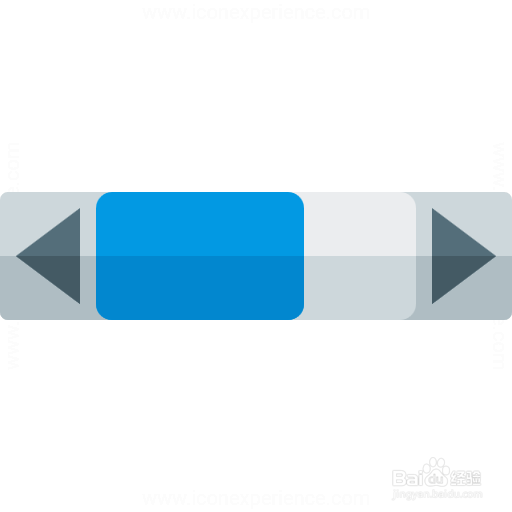 2/6
2/6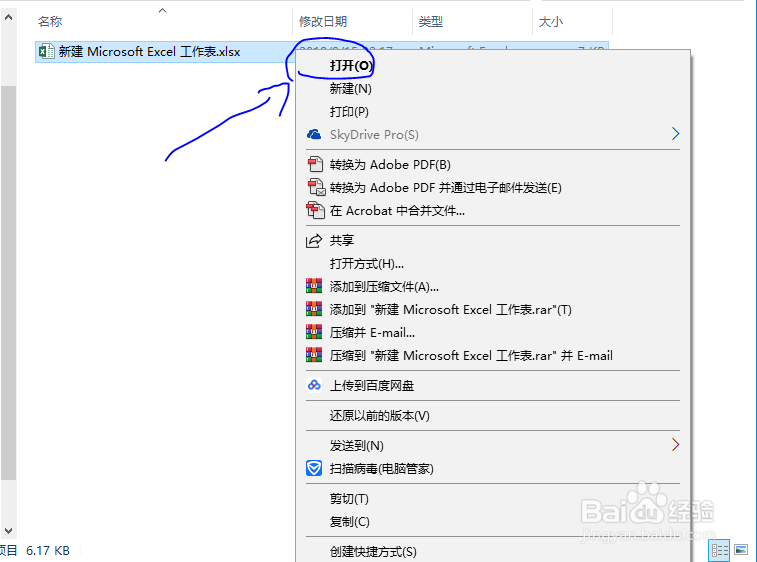 3/6
3/6 4/6
4/6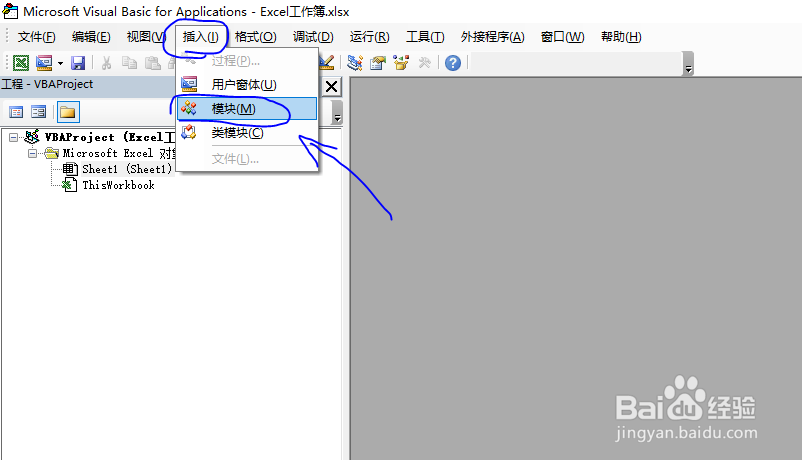 5/6
5/6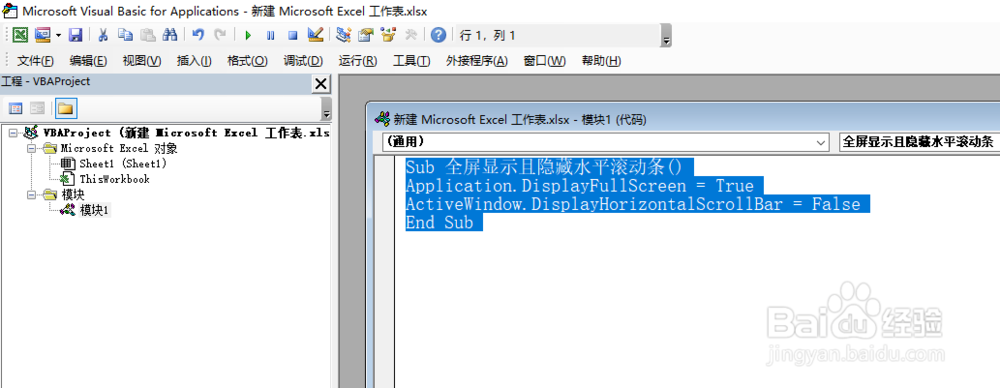 6/6
6/6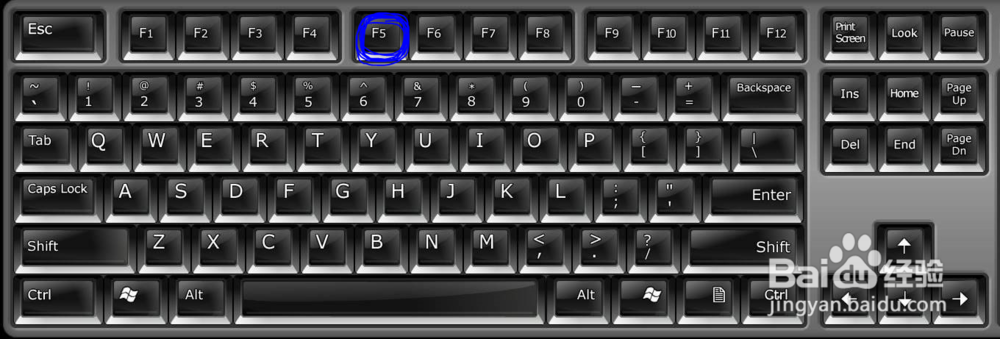 注意事项
注意事项
教程以新建的Excel工作为例来介绍如何通过VBA实现全屏显示且隐藏水平滚动条功能。
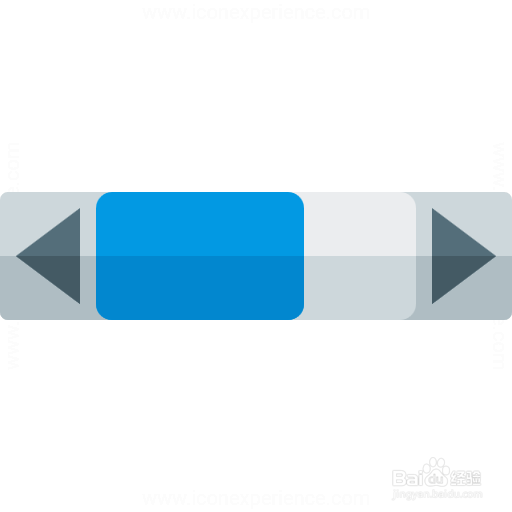 2/6
2/6鼠标右键单击Excel图标,然后在弹出的右键菜单中选择打开命令即可。
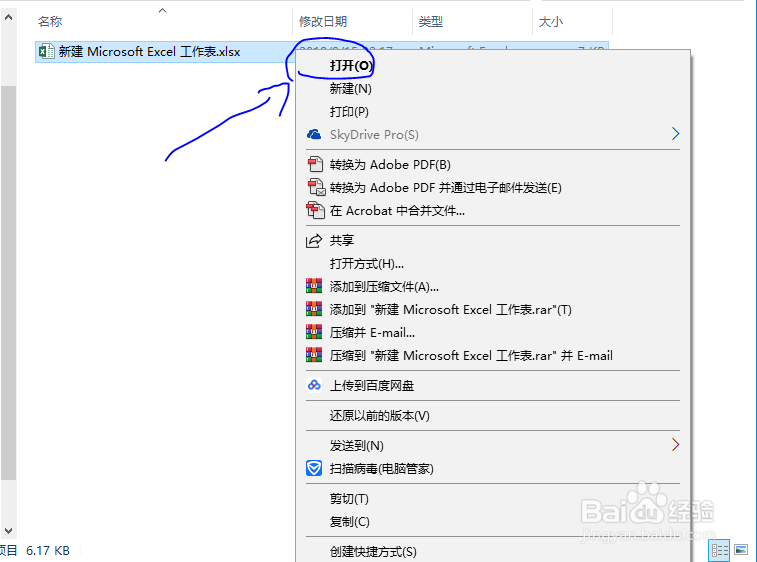 3/6
3/6进入Excel界面之后,按下Alt+F11键即可进入VBA界面。
 4/6
4/6单击VBA窗口菜单栏中的插入,然后选择模块命令。
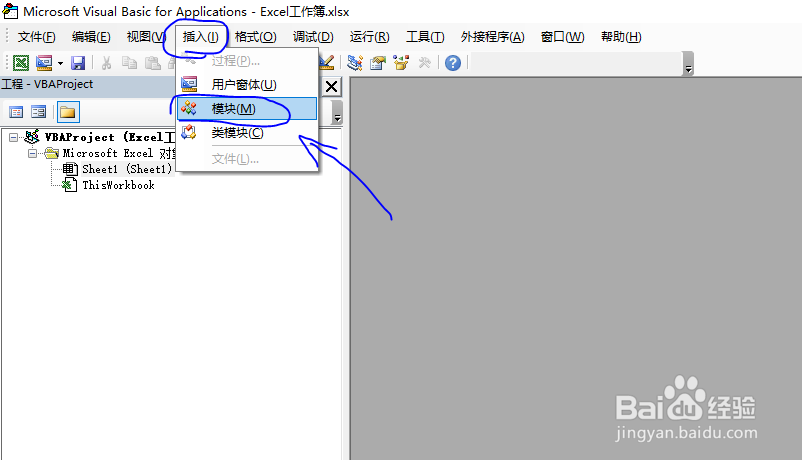 5/6
5/6在模块窗口中复制粘贴以下代码:
Sub 全屏显示且隐藏水平滚动条()
Application.DisplayFullScreen = True 全屏显示
ActiveWindow.DisplayHorizontalScrollBar = False 隐藏水平滚动条
End Sub
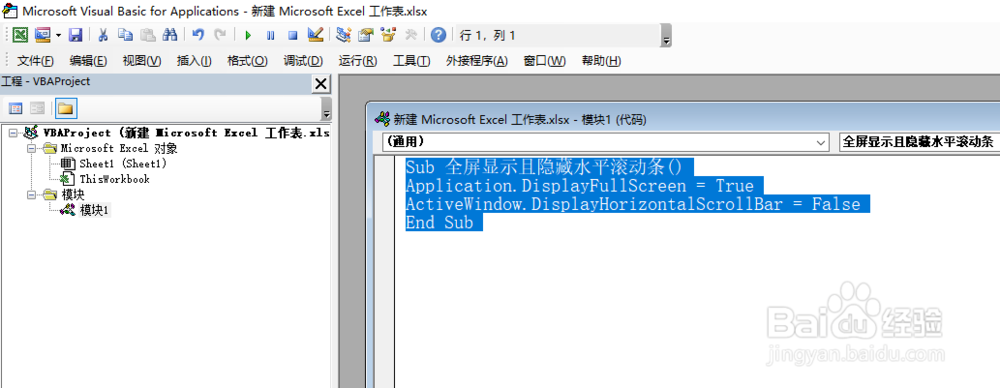 6/6
6/6将鼠标光标移动到代码间,然后按下F5键运行该段代码即可实现以上功能。
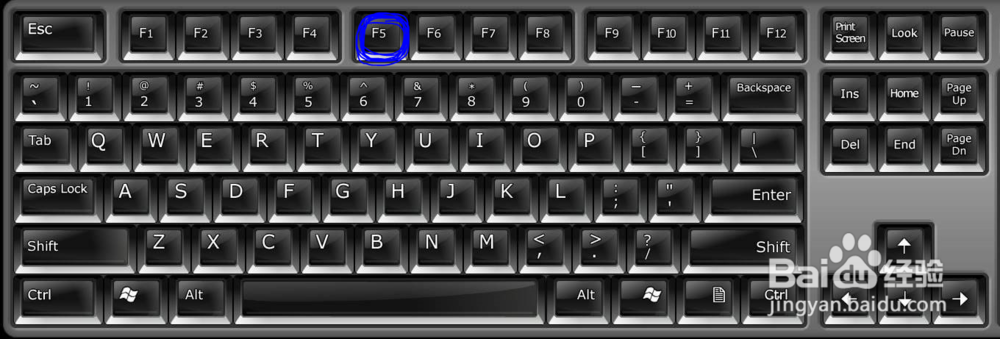 注意事项
注意事项如果对您有点帮助,请帮忙点个赞再走,谢谢!
EXCELVBA全屏显示隐藏水平滚动条版权声明:
1、本文系转载,版权归原作者所有,旨在传递信息,不代表看本站的观点和立场。
2、本站仅提供信息发布平台,不承担相关法律责任。
3、若侵犯您的版权或隐私,请联系本站管理员删除。
4、文章链接:http://www.1haoku.cn/art_446988.html
上一篇:QQ空间如何开启留言弹幕
下一篇:左侧面动漫人物头部画法
 订阅
订阅